Diese Anleitung zeigt Ihnen, wie Sie iCal in Outlook importieren, z.B. aus iCal Dateien mit Ferien und Feiertagen.
Das iCal-Format (iCalendar) ist ein standartisiertes Dateiformat zum Austausch von Kalender-Einträgen für Anwendungen wie z.B. MS Outlook.
iCal in Outlook importieren – Übersicht
Wie Sie iCal in Outlook importieren wird in den folgenden Abschnitten erläutert:
- Download der iCal Datei für Ferien und Feiertage, die Sie in Outlook importieren können
- Öffnen der iCal Datei in einem neuen Outlook Kalender
- Wie Sie iCal in Outlook importieren, um Kalendereinträge in Ihren vorhandenen Outlook Kalender einzubinden
Download der iCal Datei für Ferien und Feiertage, die Sie in Outlook importieren können.
- Gehen Sie mit Ihrem Internet Browser zur Seite https://www.schulferien.eu/downloads/ferien-im-ical-format/.
Hier finden Sie für die verschiedenen Bundesländer im oberen Bereich die iCal Dateien (.ics Format) für die Schulferien und im unteren Bereich die iCal Dateien für die Feiertage zum Download. - Um den Download zu starten klicken Sie in der Zeile für das gewünschte Bundesland auf die entsprechende Jahreszahl (Alternativ: Recktsklick und “Ziel speichern unter…”):
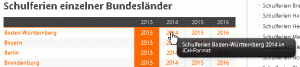
- Speichern Sie die iCal Datei in einem Ordner Ihrer Wahl.

Öffnen der iCal Datei in einem neuen Outlook Kalender
- Um sich den Inhalt der Datei in einem separaten Outlook-Kalender anzuzeigen, doppelklicken Sie einfach auf die gespeicherte iCal Datei.
Die Datei wird in MS Outlook importiert und als eigener Kalender angezeigt: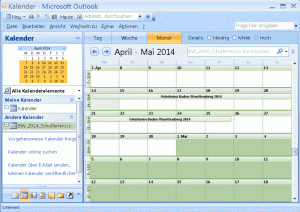
Wie Sie iCal in Outlook importieren, um Kalendereinträge in Ihren vorhandenen Outlook Kalender einzubinden
- Um die Termine der gespeicherten iCal Datei in Ihren vorhandenen Outlook-Kalender zu importieren, öffnen Sie MS Outlook, und wählen “Datei” –> “Importieren/Exportieren…”:
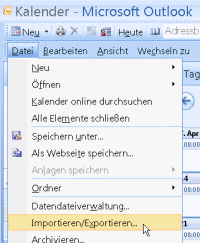
- Wählen Sie “iCalendar-(ICS) oder vCalendar-Datei (VCS) importieren” und klicken Sie auf “Weiter”:
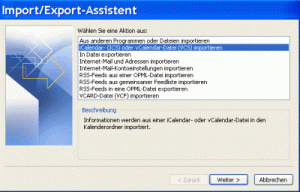
- Wählen Sie die zuvor gespeicherte iCal Datei aus (Endung: .ics), und klicken Sie “OK”:
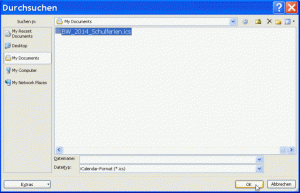
- Wählen Sie im folgenden Dialog die Option “Importieren”, um die Termine aus der iCal Datei in Ihren Outlook-Kalender zu importieren:

- Die Kalender-Einträge aus der iCal Datei werden in Ihrem Outlook Kalender angezeigt:

Fertig.
HINWEIS: Ferientermine können sich ändern. Dies gilt insbesondere für Zeiträume, die weiter in der Zukunft liegen. Aus diesem Grund empfehlen wir, den Vorgang “iCal in Outlook importieren” von Zeit zu Zeit mit aktuellen iCal download Files zu aktualisieren.
iCal Dateien mit Ferien und Feiertagen für Ihren iCal Outlook Kalender-Import erhalten Sie hier auf schulferien.eu
